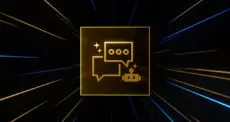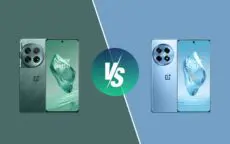Update naar Windows 1903: alles wat je moet weten

Als je eender welke Windows-update uitvoert waarbij je je computer opnieuw moet opstarten, is er altijd een lichte angst en onwetendheid die in je hoofd rondspookt. “Hoe lang gaat het duren?” en “Gaat alles nog normaal werken na afloop?” zijn twee mogelijke vragen die je je kan stellen. Intussen zijn we aangekomen bij Windows 1903, die intussen zijn weg heeft gevonden naar bijna alle computers.
Misschien heb je de update al maanden, misschien heb je hem nog maar net of misschien is hij überhaupt nog niet beschikbaar voor jouw computer. Vooral dat laatste is vervelend, aangezien de oude versie, Windows 1809, je wel de melding geeft dat hij binnenkort (12 november) geen updates en bugfixes meer zal ontvangen en dus “best even de update uitvoert”, ook al is die update nog niet beschikbaar voor jouw systeem.
Voor gebruikers met die melding, hebben we slecht nieuws: je kan zelf waarschijnlijk niets doen om de update te krijgen tot Microsoft de zaken op orde krijgt. Ook op de redactie waren er enkele computers die niet konden updaten naar Windows 1903, maar wel de melding van Windows 1809 kregen dat ze moesten updaten.
De hulppagina’s vertelden ons dat we moesten wachten tot de update klaar was en zelf niets konden doen om dat proces te versnellen. Gelukkig gold dat niet voor alle computers en zijn wij ook uitgebreid aan de slag gegaan met Windows 1903.
Heb ik de update al?
De eerste vraag is natuurlijk of je de update al hebt of nog niet, aangezien Microsoft hem al sinds mei aan het uitrollen is. Je kan dit controleren door in de instellingen naar Systeem te gaan en vervolgens naar Info. Scrol daar helemaal naar beneden en onderaan zie je een kopje “Windows-specificaties” met daar je huidige versie. Als daar nog niet Windows 1903 staat, kan je teruggaan naar het hoofdmenu van je instellingen, vervolgens naar bijwerken en beveiliging gaan en daar naar updates zoeken via het Windows Update-menu.
De hele installatie (inclusief het downloaden, wat je eigenlijk op de achtergrond kan laten gebeuren) duurde bij ons ongeveer anderhalf uur, dus je updatet best op een vrij moment waarop je je computer niet nodig hebt. Eens je heel dat proces doorlopen hebt, kan je aan de slag met Windows 1903. Als er tijdens de update een foutmelding verschijnt, wat ook bij ons gebeurde, dan zit er wederom niets anders op dan wachten tot Microsoft die foutmelding aanpakt. Zelf sta je over het algemeen redelijk machteloos tegenover Windows-updates, maar dat is al jaren zo.

Persoonlijker
Het eerste wat je waarschijnlijk opmerkt is dat je taakbalk en bepaalde menu’s in de verkenner er een beetje anders uitzien. Windows voegt namelijk meteen het zoekveld toe aan je taakbalk, dat je makkelijk kan verwijderen door rechts te klikken.
Qua personalisatie zijn er enkele nieuwe mogelijkheden in Windows 1903, want zowat al je persoonlijke instellingen zijn bij deze gereset naar de standaardinstellingen. Je moet nu weer in de instellingen zijn, maar nu in het menu Persoonlijke Instellingen. Klik dan in de balk links op kleuren en je ziet dat je in het bovenste keuzemenu een licht, donker of aangepast thema (combinatie van licht en donker) kunt kiezen. Daaronder kan je nog een accentkleur kiezen en waar je die kleur precies wilt toepassen. Experimenteer daar gerust met verschillende opties tot je een leuke combinatie hebt gevonden.

Als je instellingen echter gesynchroniseerd worden naar een pc die nog draait op Windows 1809 kunnen er daar wat eigenaardigheden gebeuren, aangezien je instellingen aan het aanpassen bent die nog niet bestaan in die versie, maar dit heeft geen invloed op de werking of snelheid van je systeem.
Toen wij vervolgens onze verkenner openden, zagen we dat de Downloads-map plots onze documenten gegroepeerd had op basis van datum. Als je die groepering weg wilt hebben, ga je in die map staan, klik je rechts, selecteer je “groeperen op” en vervolgens de optie “(geen)”, want dat was voorheen de standaardinstelling.

Voor de speurneuzen
De zoekfunctie in Windows heeft ook een upgrade gekregen. Windows 1903 laat dan wel de zoekbalk op de opvallendste manier in je taakbalk verschijnen, maar de nuttige upgrade die achter deze zoekfunctie zit, moet je zelf nog activeren.
Je raadt het al, ga eerst opnieuw naar het instellingenmenu. Deze keer ga je naar Zoeken en daarna Zoeken in Windows, waar je twee opties ziet om je bestanden te doorzoeken: Klassiek en Uitgebreid. De klassieke functie zoekt alleen in je bibliotheken en op je bureaublad, maar de kans is groot dat je daar handmatig ook het juiste bestand zou terugvinden.
De uitgebreide functie kan daarentegen heel je pc doorzoeken. Als je die optie aanvinkt, worden eerst alle bestanden geïndexeerd zodat Windows weet waar alles staat. Scrol je wat verder naar beneden, dan zie je enkele mappen waarin niet gezocht wordt, omdat die uitsluitend systeembestanden bevatten, die je in de praktijk nooit zal moeten openen.
Je kan hier zelf nog mappen aan toevoegen om Windows wat zoekwerk te besparen. De indexering vertraagt je systeem trouwens niet, maar gebeurt wel trager als je op dat moment andere programma’s aan het gebruiken bent.

Een welverdiende pauze
Ironisch genoeg is een van de nieuwe functie in de update naar Windows 1903 een functie om toekomstige updates tegen te houden. Op die manier hoef je niet meer voortdurend aan te geven dat Windows de update maar moet uitstellen tot de update dan toch plots begint op een enorm ongelegen moment.
Hiervoor ga je terug naar het menu Bijwerken en beveiligen. Daar zie je nu een hoop nieuwe opties staan die Windows 1809 nog niet had. Zo kan je updates tot 35 dagen onderbreken, per klik op de bovenste knop komen er zeven dagen uitstel bij en na vijf keer klikken, kan je niet meer verder. Het maximum van 35 dagen uitstel raden we niet meteen aan. Als Windows na meer dan een maand updates moet installeren, worden er heel wat updates tegelijk geïnstalleerd en zal je pc waarschijnlijk een paar keer moeten herstarten.
Je kan in dit menu ook makkelijk de gebruikstijden wijzigen zodat Windows weet wanneer het updates mag installeren en wanneer niet (vooral dat laatste). Je kan nu ook overzichtelijk (nu ja, min of meer) zien welke updates er geïnstalleerd zijn en wanneer dat gebeurd is. In hetzelfde venster zie je rechtsboven nog het kopje “Wat is nieuw” staan dat je stuurt naar een menu waar Microsoft de nieuwigheden in de update opgesomd heeft op een min of meer ordelijke manier, dus als je het artikel beu bent op dit punt, kan je daar verder rondkijken.

Sterkere beveiliging?
Ook qua beveiliging moet Windows 1903 het beter doen dan zijn voorgangers. Voor de Pro-gebruikers is er een functie genaamd Windows Sandbox, waarmee zij onbetrouwbare software in een geïsoleerde omgeving kunnen openen zonder hun systeem daarmee te beschadigen. Als je Windows Home hebt, dan heb je echter geen toegang tot deze functie.
Je krijgt wel een betere algemene beveiliging via enkele nieuwigheden in Windows Defender. We voegen hier nog even de verbeterde probleemoplossingen aan toe. Die vind je terug in het beveiligingsmenu in de instellingen. Microsoft geeft aan dat Windows 1903 beter kan omspringen met problemen en ze sneller kan oplossen.
In ons geval verscheen er echter niets in het menu van de aanbevolen probleemoplossing samen met de melding dat er nog nooit iets gecontroleerd was. De optie om meteen een controle uit te voeren was ook niet terug te vinden in dat menu. Voorlopig staan we dus nogal sceptisch tegenover deze nieuwe vorm van probleemoplossingen.